- چه دلیلی داره که بیشتر سایتها نوشته ها را خاکستری مینویسند؟
- [حلشده] عدم دریافت توتیفیکشن از گوگل
- چگونگی تنظیم کارت گرافیک قوی تر به عنوان کارت پیش فرض
- گم کردن کد حفاظتی نوکیا ۱۰۶ ۲۰۲۳
- چطور مقدمه کاربرپسند بنویسیم؟
- ایمیل یاهو کانکت نمیشه
- [حلشده] اخطار Not enough rights در نصب بازی Watch Dogs 2
- تکنیک های سئو خارجی
- درخواست بازی ماشینی خوب برای اندروید
- تبدیل فایل متحرک webp به gif بدون ایجاد شدن بک گراند
آخرین مطالب
امکانات وب
دستگاه wlae-ag300n از برند buffalo یک دستگاه چند کاره میباشد.
به صورت پیش فرض این یک دستگاه اکسس پوینت هست که شما کافیه یکی از پورتهای شبکه اون رو به شبکه خودتون وصل کنید و از طریق وای فای به اون وصل بشید. برای پیدا کردن ssid آن کافیه اول دستگاه رو با زدن دکمه power اون روشن کنید. بعد از روشن شدن دستگاه و اتصال کابل شبکه به آن دکمه AOSS را به مدت 1 ثانیه نگه دارید تا رنگ چراغ wireless به کهربائی چشمک زن تغییر کند.
حالا اگه با گوشی یا کامپیوتر خود سرچ کنید ssid این دستگاه رو که زیر ان نوشته شده پیدا میکنید.
پسورد پیش فرض دستگاه نیز زیر آن نوشته شده.
بعد از اتصال میتونید با نگه داشتن 3 ثانیه دکمه FUNCTION و چک کردن رنگ چراغ wireless به کیفیت اتصال پی ببرید:
- سبز ثابت = GHz 5
- کهربائی ثابت = GHz 2.4
- چشمک زن = خطای AOSS/WPS
- قرمز = وایرلس قطع میباشد.
- خاموش = دستگاه خاموش میباشد
برای اتصال راحت تر و مطمئن میتوانید از نرم افزار Client Manager V استفاده کنید.
نصب اون خیلی ساده هست و نیازی به توضیح نداره.
بعد از نصب برنامه خودش اتوماتیک اجرا شده و در پایین صفحه وضعیت ارتباط شما رو نشون میده.
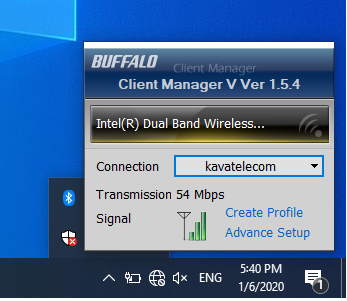
برای اتصال به دستگاه بوفالوی خودمان بر روی لینک Create Profile کلیک میکنیم.
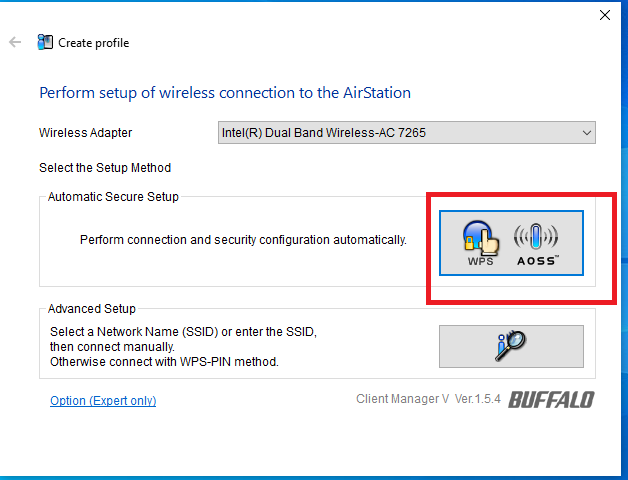
بر روی دکنه WPS/AOSS که در تصویر مشخص شده کلیک میکنیم.
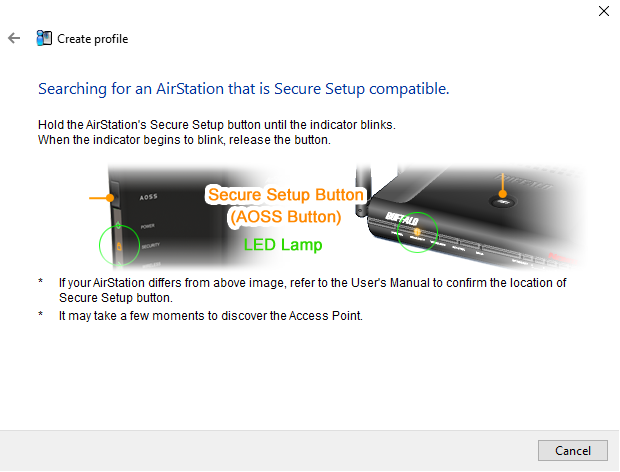
در صفحه جدید باز شده به ما میگه که دکمه AOSS روی دستگاه را به مدت 1 ثانیه فشار دهید تا سیستم بوسیله جست جو بتواند آن را پیدا کند.
بعد از پیدا کردن دستگاه همانطور که در تصویر زیر میبینید برنامه شروع به کانفیگ و اتصال میکند.
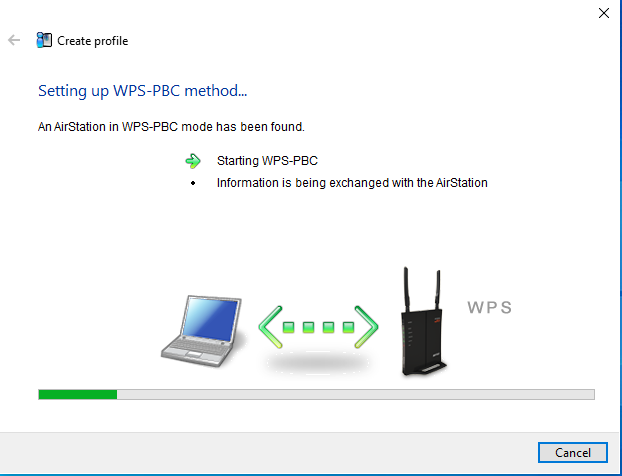
بعد از انجام اتصال و اتمام آن در صفحه جدید میتوان اسم اتصال را تغییر داد.
من در اینجا اسم پیش فرض را انتخاب میکنم.
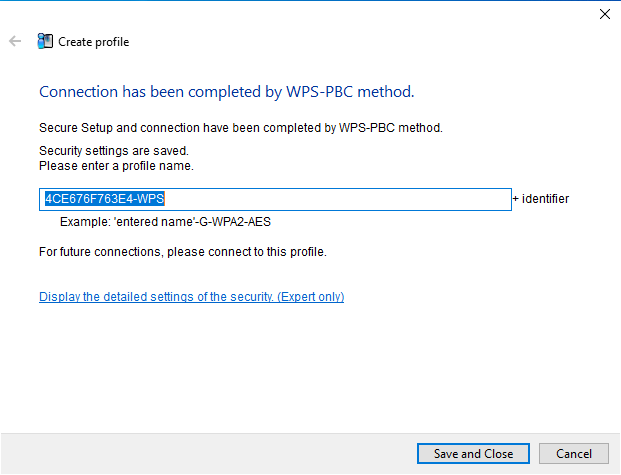
به همین سادگی شما به دستگاه متصل شدید.
برای مشاهده جزئیات اتصال میتوانید در برنامه بر روی لینک Advance Setup کلیک میکنیم.
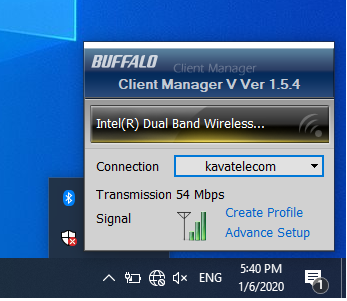
در صفحه باز شده تمام جزئیات را میتوان دید.
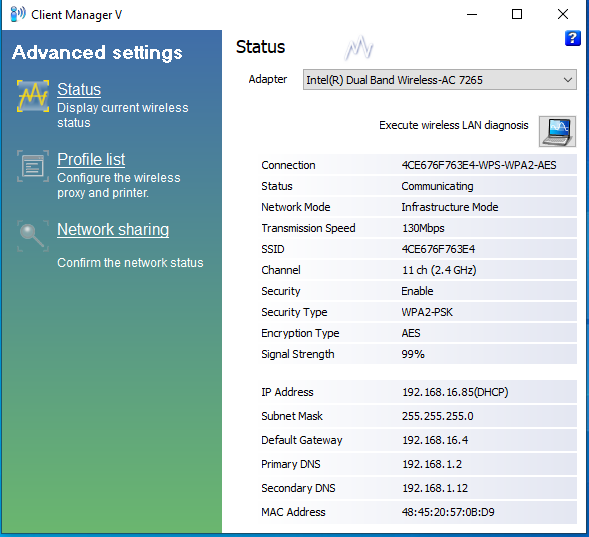
کانفیگ تمام شد.
حالا اگر بخوایم از ویژگی های دیگه این دستگاه استفاده کنیم بقیه آموزش رو ببینید.
حالا ما میخوایم که از این دستگاه به عنوان یک کارت شبکه استفاده کنیم، برای اینکار دستگاه را با کابل شبکه به کامپیوتر خود وصل میکنیم و به سیستم خود یک آی پی در رنج 192.168.11.x میدهیم و از طریق مرورگر به آی پی 192.168.11.100 وصل میشویم.
یوزرنیم root و پسورد خالی میباشد.
به تب Wireless Config رفته و روی زیر تب WDS کلیک میکنیم.

اگر اکسس پوینتی که ما میخوایم با این دستگاه بهش وصل بشیم از WDS پشتیبانی میکنه باید از کادر انتخابی اول صفحه گزینه Slave و در غیر اینصورت Slave(EC) را انتخاب کنیم.
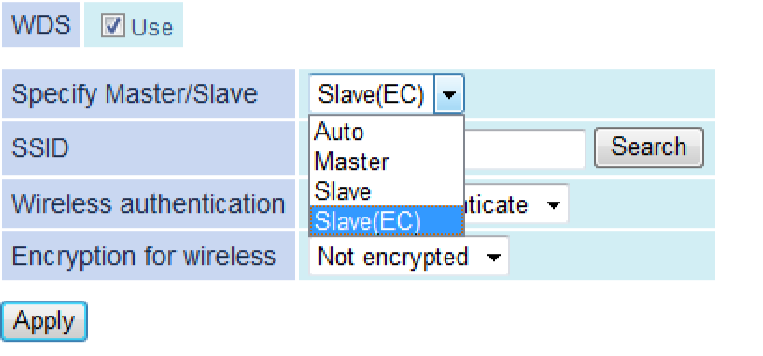
با زدن دکمه Search میتوان ssid خود را ببینیم و انتخاب کنیم. پروتکل اتصال و نوع رمزنگاری خود را انتخاب کرده و پسورد را در کادر WPA-PSK(Pre-shared Key) وارد میکنیم.

بعد از Apply کردن دستگاه به حالت ریستارت رفته و بعد از چند ثانیه اتصال برقرار میشود. امکان دارد اتصال یکم طول بکشد در صورتی که از پسورد وارد شده مطمئن هستید یکم صبر کنید.
در صورت اتصال کامل و بدون نقص چراغ های دستگاه هر دو به شکل سبز ثابت تغییر میکنند.
در صورتی که چراغ Status سبز چشمک زن میباشد نشان دهنده انتخاب اشتباه نوع رمزگذاری میباشد.
سومین کاربرد این دستگاه استفاده به عنوان ریپیتر میباشد.که جهت انجام این کار کافیه مثل بالا اون رو به شکل کارت شبکه کانفیگ کنید و کابل lan اون رو قطع کنید.
خیلی راحت دستگاه شما به یک Repeater تبدیل شد.
این دستگاه شامل گزینه ها و کانفیگ های مختلفی میباشد که جهت استفاده از همه آنها نیاز به مطالعه راهنماهای دستگاه بر روی سایت سازنده میباشد.
ترفدهای جدید ایرانی در تکنولوژی...برچسب : نویسنده : ایمان اصلاحی torfand بازدید : 234
آرشیو مطالب
- دی 1396
- بهمن 1396
- اسفند 1396
- ارديبهشت 1396
- خرداد 1396
- تير 1396
- مرداد 1396
- شهريور 1396
- مهر 1396
- آبان 1396
- آذر 1396
- دی 1397
- بهمن 1397
- اسفند 1397
- فروردين 1397
- ارديبهشت 1397
- خرداد 1397
- تير 1397
- مرداد 1397
- مهر 1397
- آبان 1397
- آذر 1397
- دی 1398
- بهمن 1398
- فروردين 1398
- ارديبهشت 1398
- خرداد 1398
- تير 1398
- مرداد 1398
- شهريور 1398
- مهر 1398
- آذر 1398
- دی 1399
- اسفند 1399
- فروردين 1399
- ارديبهشت 1399
- خرداد 1399
- شهريور 1399
- مهر 1399
- آبان 1399
- خرداد 1400
- بهمن 1401
- اسفند 1401
- ارديبهشت 1401
- خرداد 1401
- دی 1402
- بهمن 1402
- فروردين 1402
- ارديبهشت 1402
- خرداد 1402
- تير 1402
- مرداد 1402
- شهريور 1402
- مهر 1402
- آبان 1402
- آذر 1402
- فروردين 1403
- ارديبهشت 1403
